
Tento software udrží vaše ovladače v provozu a ochrání vás tak před běžnými chybami počítače a selháním hardwaru. Zkontrolujte všechny své ovladače nyní ve 3 snadných krocích:
- Stáhněte si DriverFix (ověřený soubor ke stažení).
- Klikněte Začni skenovat najít všechny problematické ovladače.
- Klikněte Aktualizujte ovladače získat nové verze a zabránit poruchám systému.
- DriverFix byl stažen uživatelem 0 čtenáři tento měsíc.
Oracle VirtualBox je bezplatný virtualizační software s otevřeným zdrojovým kódem, který umožňuje uživatelům spouštět virtuální stroje na Windows a dalších platformách. Pokud však používáte připojení Wi-Fi, pravděpodobně k němu nebudete mít přístup na VirtualBoxu.
Důvodem je, že VirtualBox ve výchozím nastavení nepodporuje připojení Wi-Fi, pokud uživatelé nemají USB Wi-Fi adaptér nainstalován. Jako řešení však můžete přemostit síťovou kartu Wi-Fi na hostiteli.
V tomto článku pojednáváme o tom, jak povolit Wi-Fi na VirtualBoxu přístup k internetu na vašem virtuální stroj.
Jak opravím chyby Wi-Fi na VirtualBoxu?
1. Bridge síťový adaptér Wi-Fi
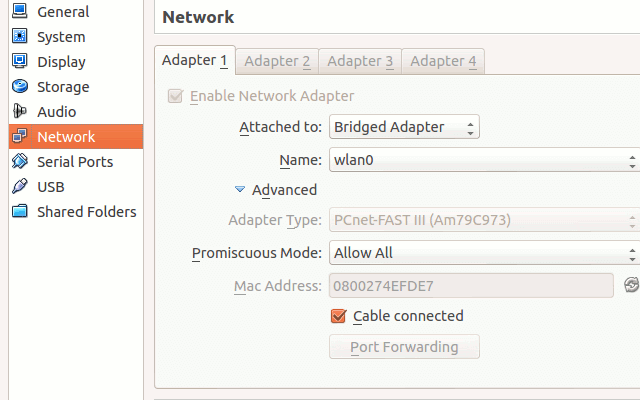
- Start VirtualBox pokud již neběží.
- Otevřeno VirtualBox Manager.
- V levém podokně vyberte stroj, na který se nemůžete připojit k internetu.
- V horním menu vyberte ikonu Nastavení knoflík.
- V levém podokně klikněte na Síť pod Nastavení okno.
- Dále přepněte na Přemostěný adaptér v Připojený do rozevírací nabídky.
- Nyní musíte vybrat název síťového adaptéru, který aktuálně používáte na hostitelském počítači.
- Pod Pokročilý části zkontrolujte, zda je stroj nastaven na použití Typ adaptéru Dekstop.
- Ujisti se Promiskuitní režim je odeslán na Povolit virtuální počítače v sekci Pokročilé.
- Znovu v sekci Upřesnit se ujistěte Kabel připojen volba je zaškrtnuta.
- Klikněte OK uložit změny a opustit okno nastavení.
- Restartujte VirtualBox a otevřete webový prohlížeč a nyní byste měli mít přístup k internetu.
Po konfiguraci nastavení VirtualBoxu máte přístup k Síť Wi-Fi na vašem virtuálním stroji. Pokud problém přetrvává, získejte MAC adresa informace o síťovém adaptéru a zadejte jej do MAC adresy vyplněné v konfigurace sítě dialogové okno.
Zde je návod, jak získat MAC adresu síťového adaptéru hostitelského počítače.
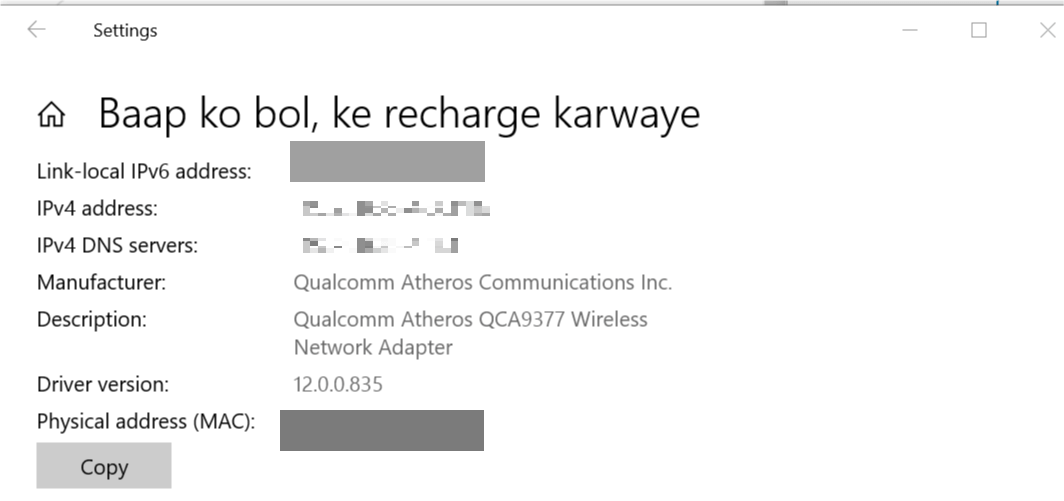
- Klikněte na Přístup na internet ikona v hlavní panel.
- Vyberte svou WiFi síť a klikněte na Vlastnosti.
- Přejděte dolů na ikonu Vlastnosti sekce.
- Poznamenejte si Fyzická adresa (MAC):
- Zadejte adresu MAC do VirtualBoxu konfigurace sítě dialog.
2. Povolit a zakázat síťový adaptér
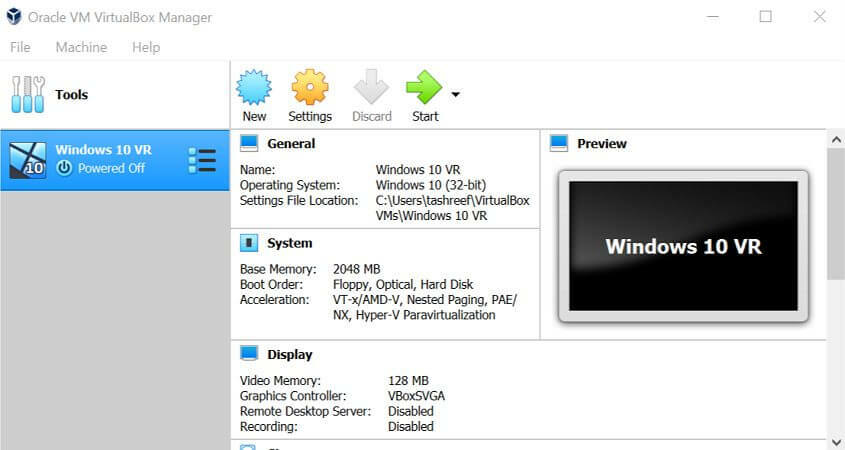
- Klepněte pravým tlačítkem myši na síť pro virtuální stroj na hlavním panelu (pravý dolní roh).
- Přepnutím přepínače zakážete Připojte síťový adaptér volba.
- Počkejte minutu nebo dvě.
- Chcete-li povolit, znovu přepněte přepínač Připojte síťový adaptér možnost znovu.
- Zkuste se připojit k internetu.
Toto bude fungovat, pouze pokud připojení Wi-Fi fungovalo dříve a náhle se zastavilo.
3. Spusťte nástroj pro odstraňování problémů se sítí
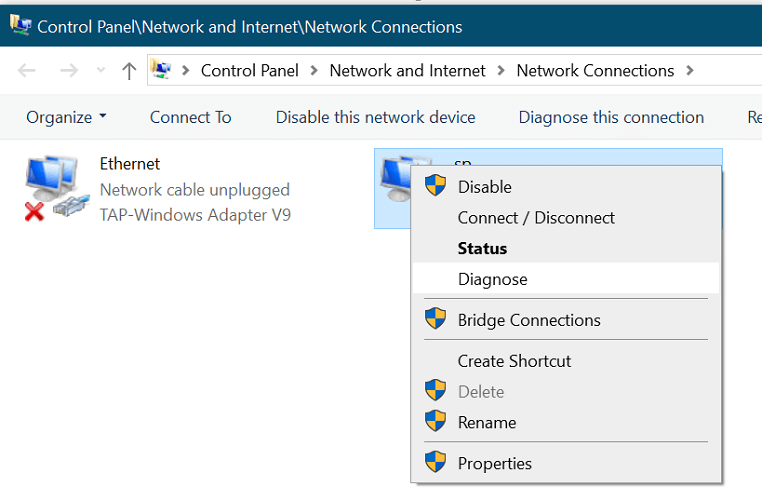
- lis Windows Key + R otevřete Spustit.
- Typ řízení a klikněte OK.
- Klikněte na Síť a internet.
- Klikněte na Centrum sítí a sdílení.
- Vybrat Změnit nastavení adaptéru z levého panelu.
- Klikněte pravým tlačítkem na ikonu Virtuální síťový adaptér a vyberte Diagnostikovat.
- Postupujte podle pokynů na obrazovce a dokončete proces odstraňování problémů.
- Klikněte na Aplikujte doporučená řešení / změny pokud se zobrazí výzva.
- Zkuste přístup k internetu z virtuálního počítače a zkontrolujte, zda nedošlo k nějakému vylepšení.
Nemůžete otevřít Ovládací panely? Podívejte se na tohoto průvodce krok za krokem a najděte řešení.
4. Nastavte adaptér NAT
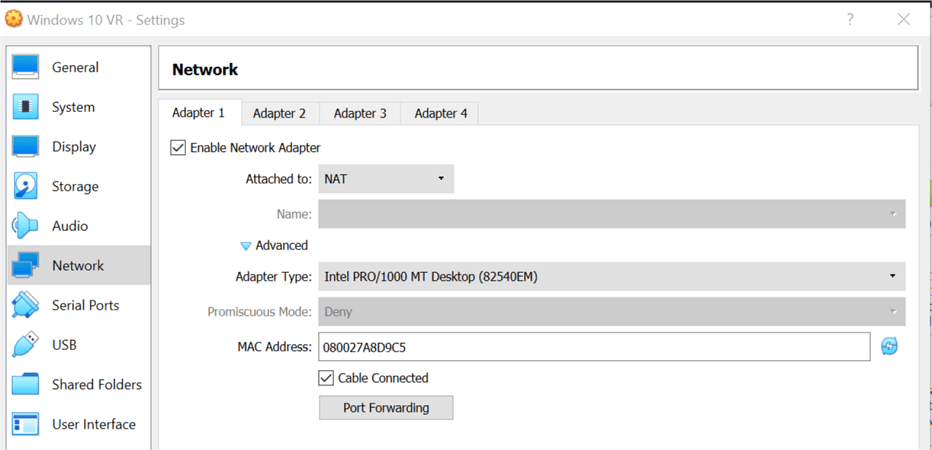
- Start VirtualBox pokud neběží.
- Klikněte na Nastavení a vyberte Nastavení sítě.
- V síťovém adaptéru přidejte následující:
“BOOTPRO = DHCP“ - Zkontrolovat Povolit sdílení internetu možnost v adaptéru hostitelského počítače.
- Zkuste se připojit k internetu a zkontrolujte, zda funguje Wi-Fi.
Abyste měli přístup k Wi-Fi na svém virtuálním stroji, musíte provést nějaké vylepšení hostitele a hostujícího systému. Postupujte podle kroků v tomto článku a vyřešte všechny problémy související s Wi-Fi, se kterými se setkáte v Oracle VirtualBox.
Máte-li jakékoli další dotazy nebo návrhy, pusťte je do sekce komentářů níže.
PŘEČTĚTE SI TAKÉ:
- Nejlepší virtuální stroje pro Windows 10 [Průvodce 2020]
- Nejlepší antivirus pro virtuální počítače VMware [Průvodce 2020]
- Jak exportovat virtuální stroj ve VMware


